Пользователи сообщают, что почтовый ящик Gmail не обновляется на Android. Кажется, что новые электронные письма попадают в Gmail, когда они используют Gmail для Интернета, но их нельзя увидеть в клиенте Android. Проблема, скорее всего, связана с самим приложением и его работой на Android. Вы можете узнать, как исправить эти проблемы, а также мгновенно просматривать и получать уведомления о входящих электронных письмах , выполнив следующие действия.
Оглавление:
- Синхронизируйте электронные письма вручную
- Проверьте настройки Gmail
- Удалить локальные данные из Gmail
- Переустановите Gmail
Почему мои электронные письма не отображаются в папке "Входящие" Gmail?
Возможно, вы не сможете видеть свои электронные письма, потому что приложение Gmail (клиент для Android) не синхронизируется автоматически. Вы можете синхронизировать электронные письма вручную, включить автоматическую синхронизацию, а также настроить некоторые системные параметры, касающиеся Gmail.
Если это не помогло, вы можете удалить локальные данные из Gmail или удалить обновления/переустановить приложение и повторить попытку.
1. Синхронизируйте электронные письма вручную
Конечно, ваш телефон должен быть подключен к стабильной сети Wi-Fi или мобильной сети передачи данных, чтобы получать электронные письма с серверов Gmail в приложение Gmail. Если вы уверены, что проблема не в этом, откройте Gmail > Входящие и проведите вниз по верхнему краю, чтобы активировать синхронизацию.
Вы должны увидеть все новые сообщения. Кроме того, убедитесь, что новые сообщения, которые вы ожидали, не находятся в папке «Спам» и что общесистемный режим «Экономия трафика» или «В самолете» не включены.
2. Проверьте настройки Gmail
Двигаясь дальше, есть несколько настроек, которые вы должны проверить, чтобы убедиться, что Gmail синхронизируется. Первое, что нужно сделать, это включить синхронизацию Gmail в настройках Gmail. После этого следует проверить, есть ли у Gmail разрешение на работу и использование данных в фоновом режиме.
Вот что вам нужно сделать:
- Откройте Gmail .
- Нажмите на меню гамбургера в верхнем левом углу и откройте « Настройки » снизу.
- Выберите свою учетную запись . Он должен быть чуть ниже общих настроек.
- Установите флажок Синхронизировать Gmail .
- Теперь закройте Gmail и откройте «Настройки » (системные настройки).
- Выберите Приложения .
- Найдите и откройте Gmail из списка доступных приложений.
- Нажмите Аккумулятор и убедитесь, что Gmail разрешено работать в фоновом режиме . Вы можете даже отключить оптимизацию для Gmail, чтобы приложение всегда могло синхронизироваться в фоновом режиме.
- Кроме того, откройте « Мобильные данные » и «Разрешить Gmail использовать данные в фоновом режиме » .
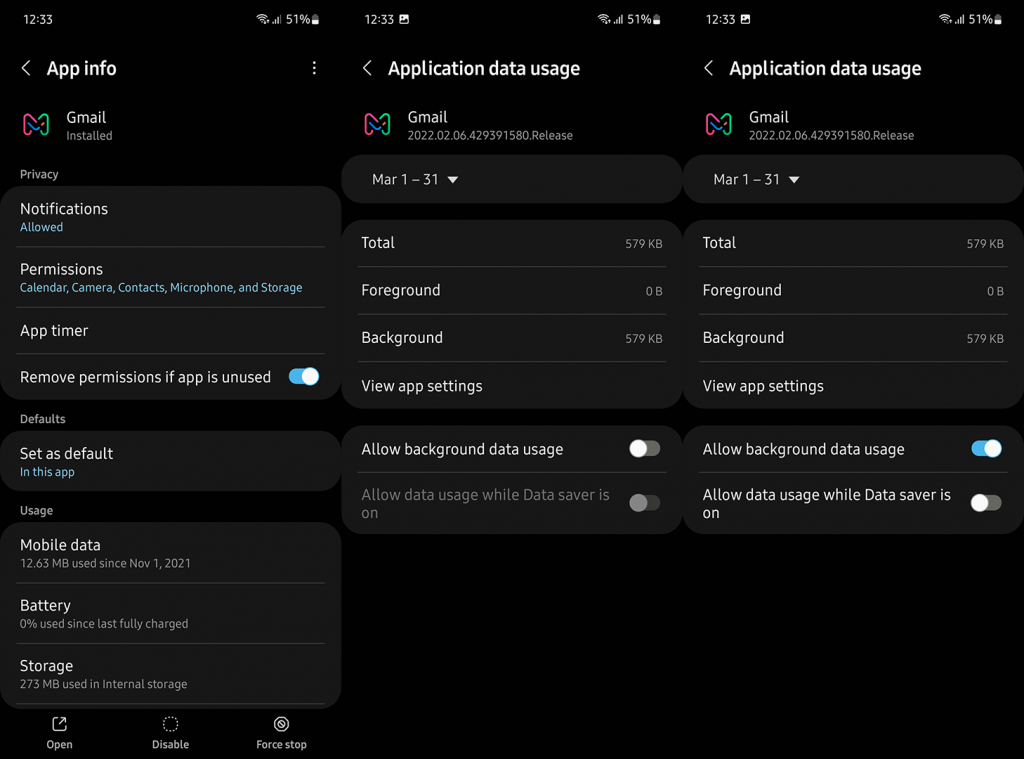
3. Удалите локальные данные из Gmail
Вы также можете сбросить приложение, очистив локальные данные перед переустановкой приложения или удалением обновлений. Gmail хранит существенные данные локально, и даже рекомендуется очищать данные и время от времени принудительно выполнять повторную синхронизацию приложения.
Как только вы удалите все данные из Gmail, откройте приложение и дождитесь его повторной синхронизации. Вам также может потребоваться снова разрешить Gmail работать в фоновом режиме и использовать мобильные данные, как описано в предыдущем шаге.
Вот как очистить локальные данные из Gmail на Android:
- Еще раз откройте «Настройки» > «Приложения» > «Gmail» .
- Коснитесь « Хранилище» .
- Выберите Очистить данные и подтвердите при появлении запроса.
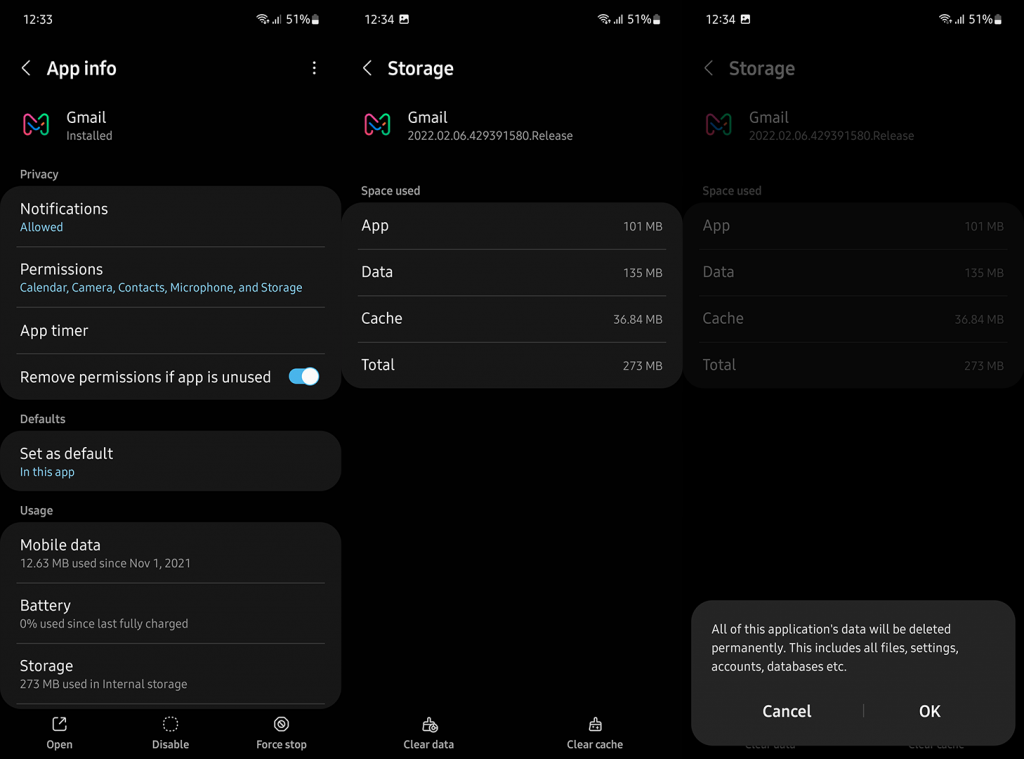
- Перезагрузите устройство, откройте Gmail и подождите, пока он синхронизирует ваши электронные письма.
4. Переустановите Gmail
Наконец, если почтовый ящик Gmail по-прежнему не обновляется автоматически, обязательно попробуйте решить проблему, переустановив приложение. В этом случае, учитывая, что Gmail является почтовым приложением по умолчанию на многих оболочках Android, вы можете просто удалить обновления из приложения и не можете удалить приложение полностью.
Вот как можно удалить обновления из Gmail на Android с помощью Play Store:
- Откройте Плей Маркет .
- Найдите и откройте Gmail .
- Коснитесь Удалить .
- Перезагрузите устройство, откройте Play Маркет и снова обновите Gmail .
- Проверьте настройки, которые мы упоминаем во втором решении, войдите в систему и проверьте наличие улучшений.
Кроме того, вы можете перейти к APK Mirror и получить более старую версию здесь . Узнайте больше об APK и о том, как откатить приложения до более старой версии, здесь . Кроме того, если вы хотите получать электронные письма Gmail на других клиентах Android или iOS (Outlook, Apple Mail), убедитесь, что IMAP включен. Чтобы включить его, откройте Gmail в Интернете, откройте «Все настройки» и в разделе «Пересылка и POP/IMAP» установите переключатель «Включить IMAP».
И на этой ноте мы можем закончить эту статью. Благодарим за прочтение и не стесняйтесь сообщить нам, помогли ли эти шаги решить проблему или нет. Есть ли у вас какое-либо другое решение, которое можно порекомендовать, если почтовый ящик Gmail не обновляется? Расскажите нам в разделе комментариев ниже.

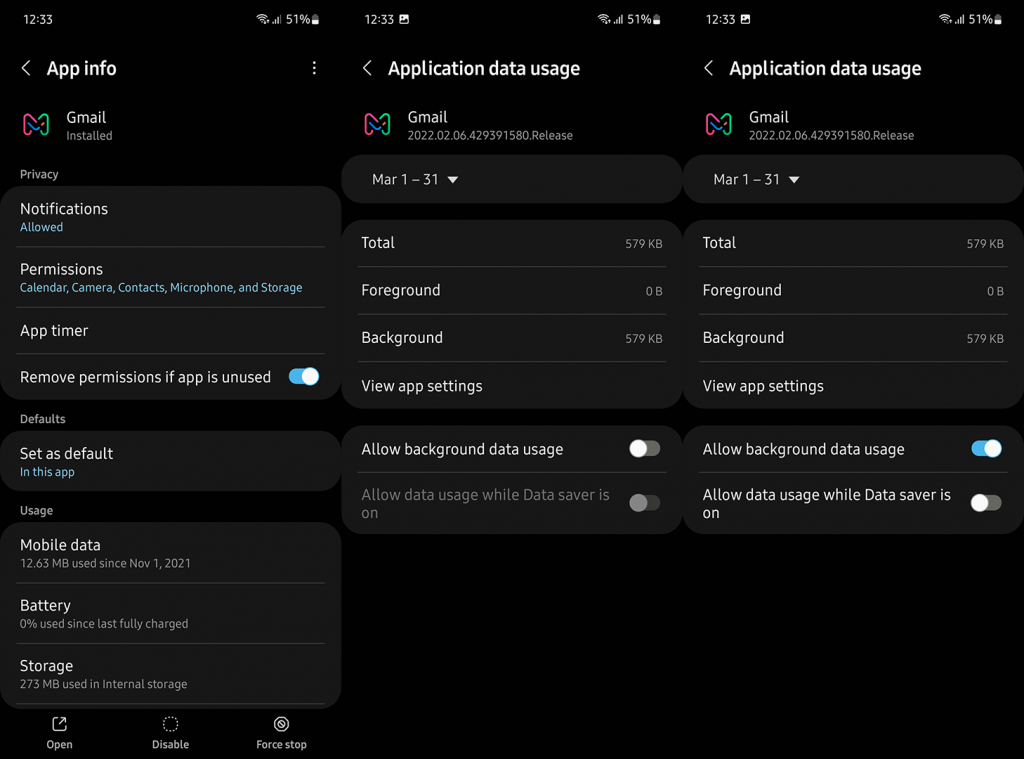
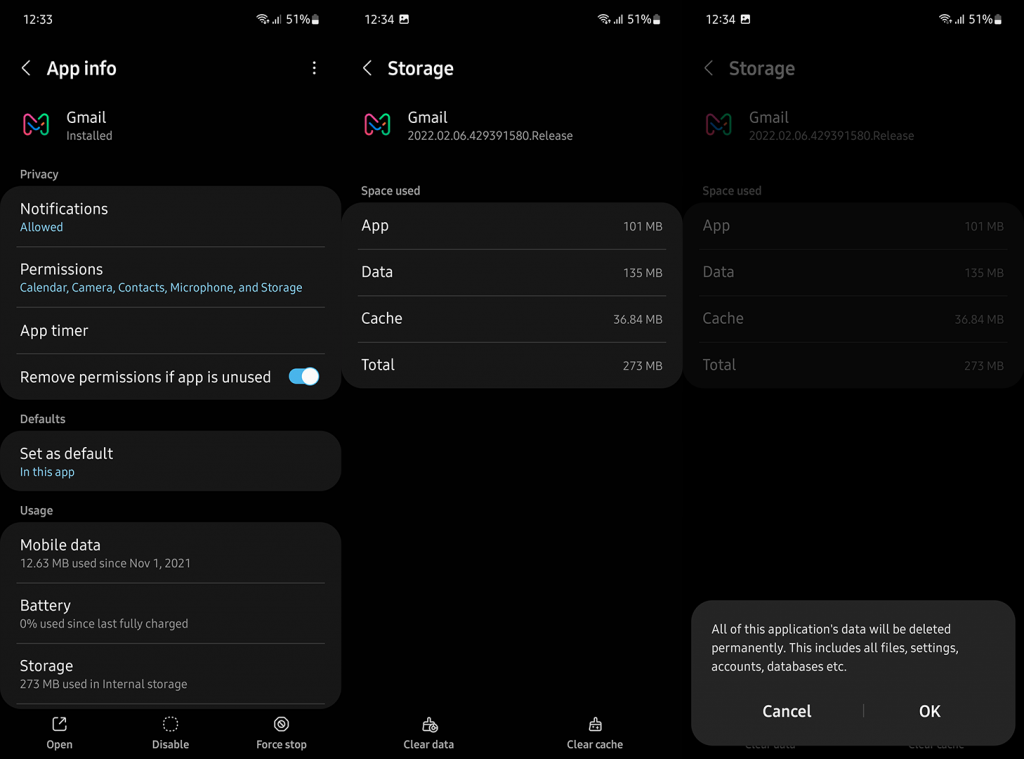

![Как решить проблему «Sims 4 Сим не спит»? [ПРОВЕРЕННЫЕ СПОСОБЫ] Как решить проблему «Sims 4 Сим не спит»? [ПРОВЕРЕННЫЕ СПОСОБЫ]](https://luckytemplates.com/resources1/images2/image-6501-0408151119374.png)


![Исправить Dungeon Siege 2 без указателя мыши [ПРОВЕРЕННЫЕ СПОСОБЫ] Исправить Dungeon Siege 2 без указателя мыши [ПРОВЕРЕННЫЕ СПОСОБЫ]](https://luckytemplates.com/resources1/images2/image-5004-0408151143369.png)

![Ваш компьютер или сеть могут отправлять автоматические запросы [ИСПРАВЛЕНО] Ваш компьютер или сеть могут отправлять автоматические запросы [ИСПРАВЛЕНО]](https://luckytemplates.com/resources1/images2/image-1491-0408150724646.png)
